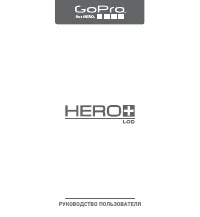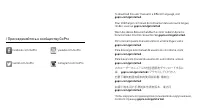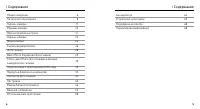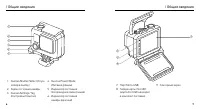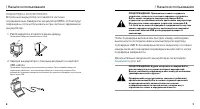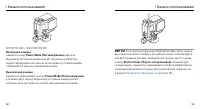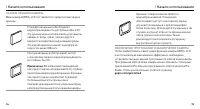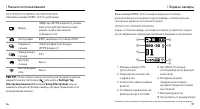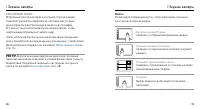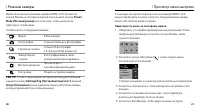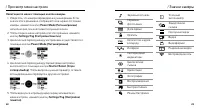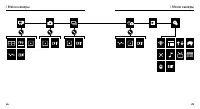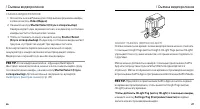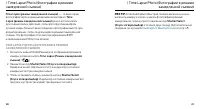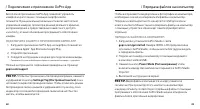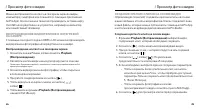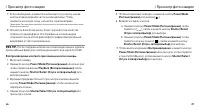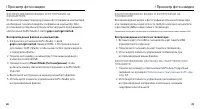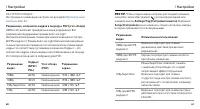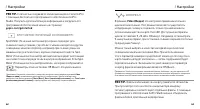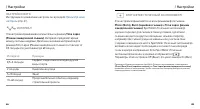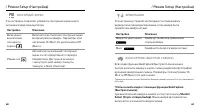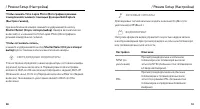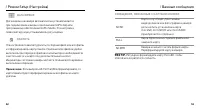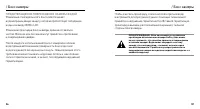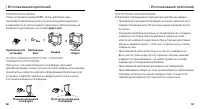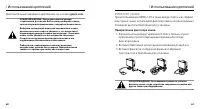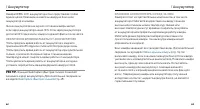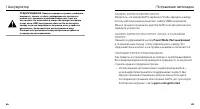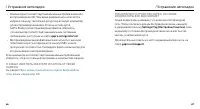Видеокамеры GoPro HERO - инструкция пользователя по применению, эксплуатации и установке на русском языке. Мы надеемся, она поможет вам решить возникшие у вас вопросы при эксплуатации техники.
Если остались вопросы, задайте их в комментариях после инструкции.
"Загружаем инструкцию", означает, что нужно подождать пока файл загрузится и можно будет его читать онлайн. Некоторые инструкции очень большие и время их появления зависит от вашей скорости интернета.
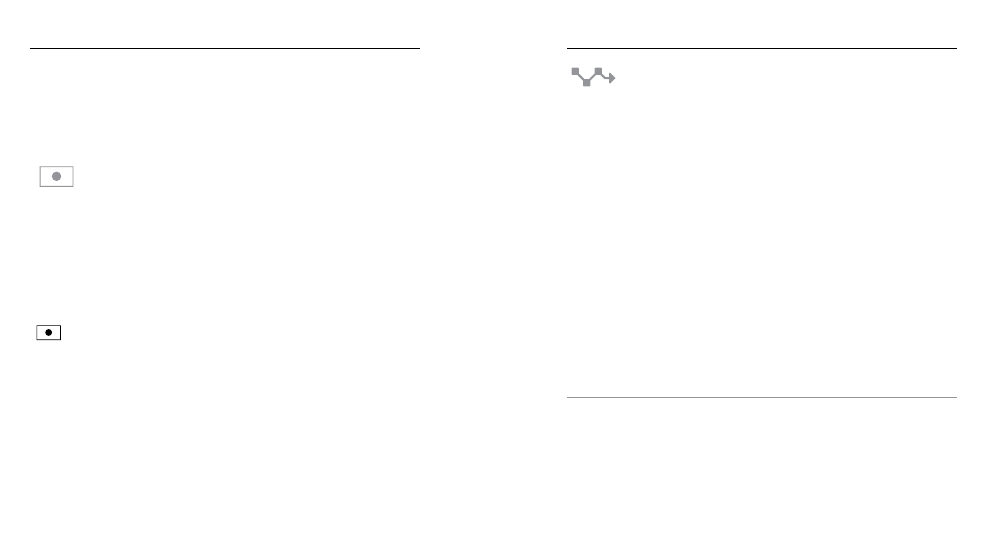
42
43
/ Настройки
PRO TIP.
С легкостью создавайте эпические видео в стиле GoPro
с помощью бесплатного программного обеспечения GoPro
Studio. Получить дополнительную информацию и загрузить это
программное обеспечение можно на странице
.
SPOT METER (ТОЧЕЧНЫЙ ЭКСПОНОМЕТР)
Spot Meter (Точечный экспонометр) хорошо подходит для
съемок в таких условиях, где объект съемки находится в другом
освещении, нежели оператор, например при съемке улицы из
машины или участка в тени с хорошо освещенного места. Spot
Meter (Точечный экспонометр) автоматически задает экспозицию
на основе точки или ряда точек в центре изображения. Если Spot
Meter (Точечный экспонометр) включен, на экране отображается
[
]. Параметры этой настройки: Off (Выкл.) (по умолчанию) и
On (Вкл.).
Примечание. Изменения, внесенные в настройку точечного экспонометра в режиме
Video
(Видеосъемки)
, применяются исключительно к видеосъемке. Чтобы изменить эту
настройку для другого режима (
Photo [Фото]
,
Burst [cерийная фотосъемка]
или
Time Lapse
[режим замедленной съемки]
), отрегулируйте эту настройку в нужном режиме.
ИНТЕРВАЛ
В режиме
Video (Видео)
эта настройка применима только к
циклической съемке. Этот режим позволяет осуществлять
непрерывную съемку и сохранять только лучшие моменты
для экономии места на карте microSD. Доступные интервалы
цикла составляют 5, 20, 60 и 120 минут. Например, если выбрать
5-минутный интервал, при остановке съемки сохраняются только
предыдущие 5 минут.
Можно также выбрать в качестве интервала циклической
съемки максимальное значение Max. При использовании
этого параметра камера осуществляет запись до тех пор, пока
карта памяти не будет заполнена — затем содержимое будет
перезаписываться. Значением по умолчанию для параметра
Looping (Циклический режим) является Off (Выкл).
Примечание. Чтобы использовать циклический режим, убедитесь, что на карте microSD
достаточно места для создания циклического сегмента на основе выбранного интервала.
Если карта microSD переполнена, циклическая запись не перезаписывает контент.
PRO TIP.
Файлы записываются на карту памяти по сегментам.
При просмотре этого контента на компьютере каждому
сегменту времени соответствуют отдельные файлы. С помощью
программного обеспечения GoPro Studio можно объединять
файлы в более длительные видеоролики.
/ Настройки
Содержание
- 6 ПОДЗАРЯДКА АККУМУЛЯТОРА; Разблокируйте и откройте заднюю дверцу.; Зарядка аккумулятора с помощью входящего в комплект
- 7 ВСТАВКА + УДАЛЕНИЕ КАРТ MICROSD; Список рекомендуемых карт microSD доступен по адресу; Обращайтесь с картами памяти осторожно.; / Начало использования
- 8 ВКЛЮЧЕНИЕ + ВЫКЛЮЧЕНИЕ; нажмите кнопку
- 9 ЗАДНИЕ КРЫШКИ КАМЕРЫ; Во избежание повреждения; ОБНОВЛЕНИЕ ПРОГРАММНОГО ОБЕСПЕЧЕНИЯ КАМЕРЫ
- 10 НАСТРОЙКИ КАМЕРЫ ПО УМОЛЧАНИЮ; Setup; ЭКРАН СОСТОЯНИЯ КАМЕРЫ
- 11 СЕНСОРНЫЙ ЭКРАН; Задние крышки камеры
- 12 Навигация по меню на сенсорном экране.; / Просмотр меню настроек
- 13 Навигация по меню с помощью кнопок камеры.
- 15 СЪЕМКА ВИДЕОРОЛИКОВ; / Съемка видеороликов; Чтобы добавить HiLight Tag (метку HiLight) с помощью камеры,
- 16 СЪЕМКА ОТДЕЛЬНЫХ ФОТОГРАФИЙ
- 18 / Подключение к приложению GoPro App; ПОДКЛЮЧИТЕ КАМЕРУ К ПРИЛОЖЕНИЮ GOPRO APP.; / Передача файлов на компьютер
- 19 ВОСПРОИЗВЕДЕНИЕ ВИДЕОРОЛИКОВ И ФОТОГРАФИЙ; Воспроизведение контента на сенсорном экране.; / Просмотр фото и видео; СОЗДАНИЕ КРАТКИХ КЛИПОВ НА ОСНОВЕ ВИДЕО; Создание короткого клипа на основе видео.
- 20 Воспроизведение контента при помощи кнопок камеры.
- 21 Воспроизведение файлов на компьютере:; Воспроизведение контента на телевизоре:
- 22 НАСТРОЙКИ ВИДЕО; Просмотр меню
- 23 С легкостью создавайте эпические видео в стиле GoPro; ИНТЕРВАЛ; В режиме
- 24 НАСТРОЙКИ ФОТО; Time Lapse
- 25 БЕСПРОВОДНАЯ СЕТЬ; Настройка
- 26 ОРИЕНТАЦИЯ
- 27 СВЕТОДИОДНЫЕ ИНДИКАТОРЫ
- 28 NO SD
- 29 Замена крышки на тыльной стороне.; Нанесите на стекло бокса жидкость Rain-X
- 30 ПРЕДОТВРАЩЕНИЕ ПОВРЕЖДЕНИЯ КАМЕРЫ ВОДОЙ
- 31 КРЕПЛЕНИЕ КАМЕРЫ; / Использование креплений; ИНСТРУКЦИИ ПО КРЕПЛЕНИЮ; Соблюдайте следующие инструкции при креплении камеры.
- 32 ФИКСАТОР ЗАМКА; Прикрепление фиксатора замка:
- 33 УВЕЛИЧЕНИЕ ВРЕМЕНИ РАБОТЫ ОТ АККУМУЛЯТОРА; Функция QuikCapture (Быстрая съемка) позволяет; ХРАНЕНИЕ АККУМУЛЯТОРА И УХОД ЗА НИМ
- 34 / Устранение неполадок; КАМЕРА GOPRO НЕ ВКЛЮЧАЕТСЯ; Нажмите и удерживайте кнопку; ПРЕРЫВИСТОЕ ВОСПРОИЗВЕДЕНИЕ; • Использование несовместимого видеопроигрывателя —
- 35 • Компьютер не соответствует минимальным требованиям для; Я ЗАБЫЛ ИМЯ ПОЛЬЗОВАТЕЛЯ И ПАРОЛЬ ОТ СВОЕЙ; Сброс имени пользователя и пароля беспроводной; Я ВЫКЛЮЧИЛ УСТРОЙСТВО GOPRO, НО СИНИЕ
- 36 / Нормативная информация
Характеристики
Остались вопросы?Не нашли свой ответ в руководстве или возникли другие проблемы? Задайте свой вопрос в форме ниже с подробным описанием вашей ситуации, чтобы другие люди и специалисты смогли дать на него ответ. Если вы знаете как решить проблему другого человека, пожалуйста, подскажите ему :)